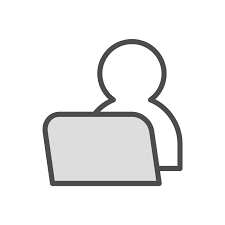JS Coding
[MySQL] MySql DB RDBMS 설치 가이드 본문
MySql 설치를 위한 가이드 작성
1. 설치 소스 다운로드
https://dev.mysql.com/downloads/installer/
MySQL :: Download MySQL Installer
MySQL Installer 8.0.43 Note: MySQL 8.0 is the final series with MySQL Installer. As of MySQL 8.1, use a MySQL product's MSI or Zip archive for installation. MySQL Server 8.1 and higher also bundle MySQL Configurator, a tool that helps configure MySQL Serve
dev.mysql.com
클릭 후 다음과 같은 화면이 나오면 Releases 버전에서
8.0 버전 (최신) 선택 후에 Mac 이거나 Window에 따른 Operating System 선택
둘 중 아무거나 선택하여 다운로드 실행 ( 설치프로그램을 다운하냐 웹상으로 다운로드만 하냐 선택하는것)

다운로드 완료가 되었다면 프로그램 실행 후 화면에서
설치 타입 선택란이 나오는데 Mysql 에서 제공하는 프로그램 선택사항으로 봐도 된다.
복잡하다면 Full 로 선택한 다음 Next 클릭
( Full로 전부 다운로드 시 무거워 지기에 보통은 Custom을 이용하여 필요 tool만 선택하여 다운로드 진행)
저자는 Full로 선택하여 진행 해보겠다.

설치 되는 항목을 보여준다. Next 를 눌러 다음으로 진행

다음 화면에서 Excute 클릭하여 다운로드 마저 진행

설치가 완료

설치가 완료되었다면
설치 경로에 들어가보면 ( 보통 주 드라이브의 Program File(x86) 폴더 경로에 Mysql 폴더가 있을거다
그안에 Download Windows 폴더가 잇을텐데 거기에 Mysql Installer를 실행한다.

MySQL Documentation 선택 후 Add ... 버튼 클릭

필요로 하는 Product 목록에 찾아 선택 후 Next 클릭

Execute 클릭하여 설치 실행

설치가 되었다면 Next 클릭

목록 확인 후 Execute 클릭하여 설치 다운로드

설치가 다 되었다면 Next 클릭

Next 클릭

프로젝트에 따라 설정한 다음 Next 클릭 ( 기본 설정으로 보통은 사용 )

Recommand 로 클릭 후 Next 클릭 ( 이것 또한 사용자 설정에 따라 변경 )

DB 사용 시 비밀번호를 설정 해준다.
( 사용자를 추가 해주고 싶다면 밑 Add User를 클릭하여 추가 )

Next 클릭

사용자의 설정에 따라 선택후 Next 클릭

Execute 클릭

Finish 클릭

Router 설정인데 기본 세팅 상태에서 Next 클릭

Next 클릭 후 Finish 클릭

설치 완료

window 키 + R 클릭 후 " sysdm.cpl " 입력 클릭 시 시스템 속성이 나오는데 고급 -> 환경변수 클릭
밑에 환경변수 클릭 하여 Path -> 새로만들기 -> 설치된 Mysql Server bin\ 주소를 입력하여 저장

window 키 + R 클릭 후 cmd 입력 엔터 프롬프트 창에서
" mysql -u root -p " 입력한 다음 password 입력 하면 설치가 제대로 되었는지 확인 가능

'DB' 카테고리의 다른 글
| [DB] SQLD 자격증 요약 내용 필기 정리 (0) | 2024.05.24 |
|---|